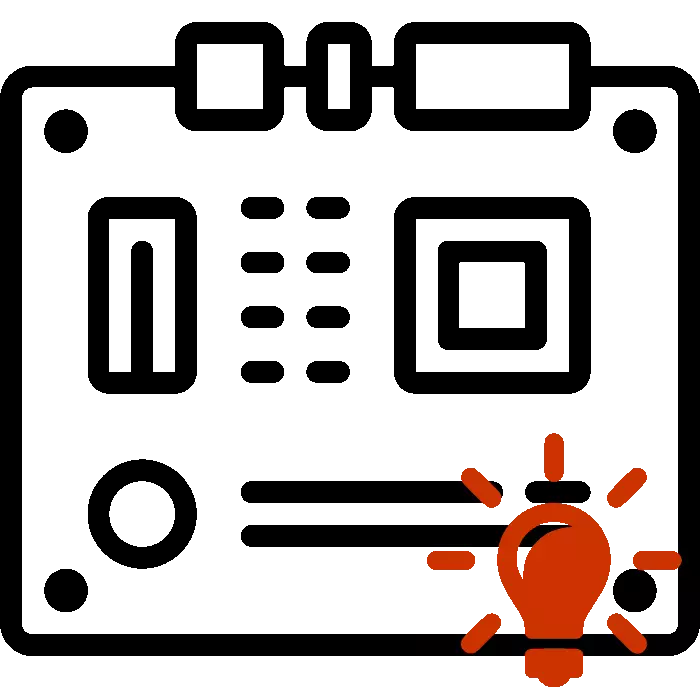
Beveik visos pagrindinės plokštės turi nedidelį rodiklį, atsakingą už jo būklę. Normalioje operacijoje jis nudegina žalias, bet jei atsiranda klaidų, ji pasikeičia į raudoną. Šiandien mes analizuosime pagrindines tokios problemos atsiradimo priežastis ir išsamiai aprašyti savo sprendimo metodus.
Mes išsprendžiame problemą su raudona lemputė ant plokštės
Daugeliu atvejų tokia gedimas įvyksta po tam tikrų naudotojo veiksmų su kompiuteriu, pavyzdžiui, terminė pasta buvo pakeista arba valoma nuo dulkių su preliminarios pagrindinių dalių analize. Apsvarstykite būdus išspręsti, pradedant nuo paprasčiausių.1 metodas: BIOS garso signalai
Jei yra klaidų ir neįmanoma pradėti BIOS operacinės sistemos, atitinkami garso signalai skelbiami, kurie yra šios problemos kodas. Kiekvienam gamintojui iššifruoti garsai ir yra daug derinių. Mes patariame kreiptis į pagalbą kitam straipsniui dėl toliau pateiktos nuorodos, kad išspręstumėte šį klausimą.
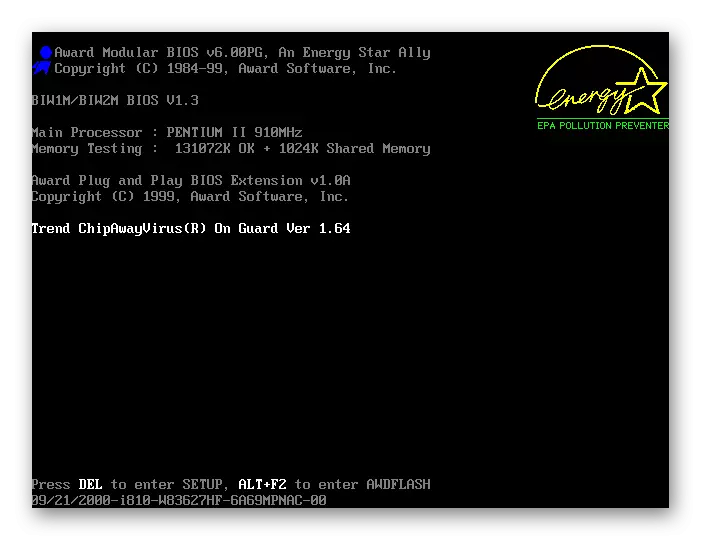
Skaityti daugiau: BIOS signalo dekodavimas
Išsiaiškinkite gedimo šaltinį, galite pereiti prie savo sprendimo, ieškodami atitinkamų galimybių mūsų svetainėje ar kitose atvirose informacijos šaltiniuose. Jei nėra garsiakalbio būsto ar ant pagrindinės plokštės, signalai nebus skelbiami, todėl tik lūžimo priežastis, o ne nustatyti. Turite išsiaiškinti pagrindines parinktis rankiniu būdu.
2 metodas: RAM patikrinimas
RAM klaidos - pagrindinis veiksnys, skirtas raudonos lemputės atsiradimui ant sistemos plokštės. Galite tiesiog patikrinti RAM. Jei naudojate vieną ritinį, perkelkite jį į kitą laisvą jungtį. Įdiegus kelis DS, mes rekomenduojame jums patikrinti kiekvieną savo ruožtu. Atkreipti dėmesį į kontaktus. Jei reikia, išvalykite juos sausu skudurėliu nuo dulkių ir kitų šiukšlių. Išsamios RAM diegimo instrukcijas galima rasti žemiau esančioje medžiagoje.
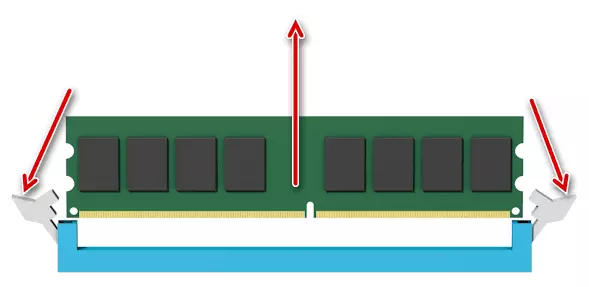
Skaityti daugiau: Įdiekite RAM modulius
Kai gausite tik RAM barą, svarbu įsitikinti, kad jis atitiktų pagrindinę plokštę, nes skirtingi pakeitimai yra nesuderinami vienas su kitu.
Skaityti daugiau:
Patikrinkite RAM ir pagrindinės plokštės suderinamumą
Kaip patikrinti greitą našumą
3 metodas: Procesoriaus patikrinimas
Problemos su procesoriumi daugiausia atsiranda po to, kai jis pakeičiamas arba taikomas naujam terminio intervalui. Net vienas diržo kontaktas gali sugadinti visą sistemą, sukeldamas raudonos lemputės atsiradimą. CPU patikrinimas prasideda nuo aušintuvo pašalinimo. Kitas straipsnis skirtas šiai procedūrai, kurią rasite šioje nuorodoje.

Skaityti daugiau: Nuimkite aušintuvą nuo procesoriaus
Be to, turite perkelti laikiklį ir atidžiai pašalinkite procesorių. Įsitikinkite, kad kojos yra gerai ir jie nesulenės.

Skaityti daugiau: pakeiskite procesorių kompiuteryje
Jei pastebėjote, kad plotas aplink CPU ir pati komponentai turi pakankamai aukštos temperatūros, reikės išspręsti perkaitimo problemą, nes ji gali sukelti kitų gedimų išvaizdą. Apie tai, kaip suteikti gerą aušinimą, perskaitykite toliau.
Skaityti daugiau: išspręsdami perkaitimo procesoriaus problemą
4 metodas: Kietojo disko patikrinimas
Gedimai kietajame diske veikia mažiau dažnai sukelia tokias problemas, tačiau tokie atvejai yra. Visų pirma, rekomenduojama jį išjungti iš pagrindinės plokštės ir paleisti sistemą, atkreipti dėmesį į BIOS garso signalus. Jie gali pasiūlyti, kur ieškoti sprendimo. Be to, mes rekomenduojame bandyti naudoti kitą SATA jungtį ir patikrinti patį kabelį už žalą.
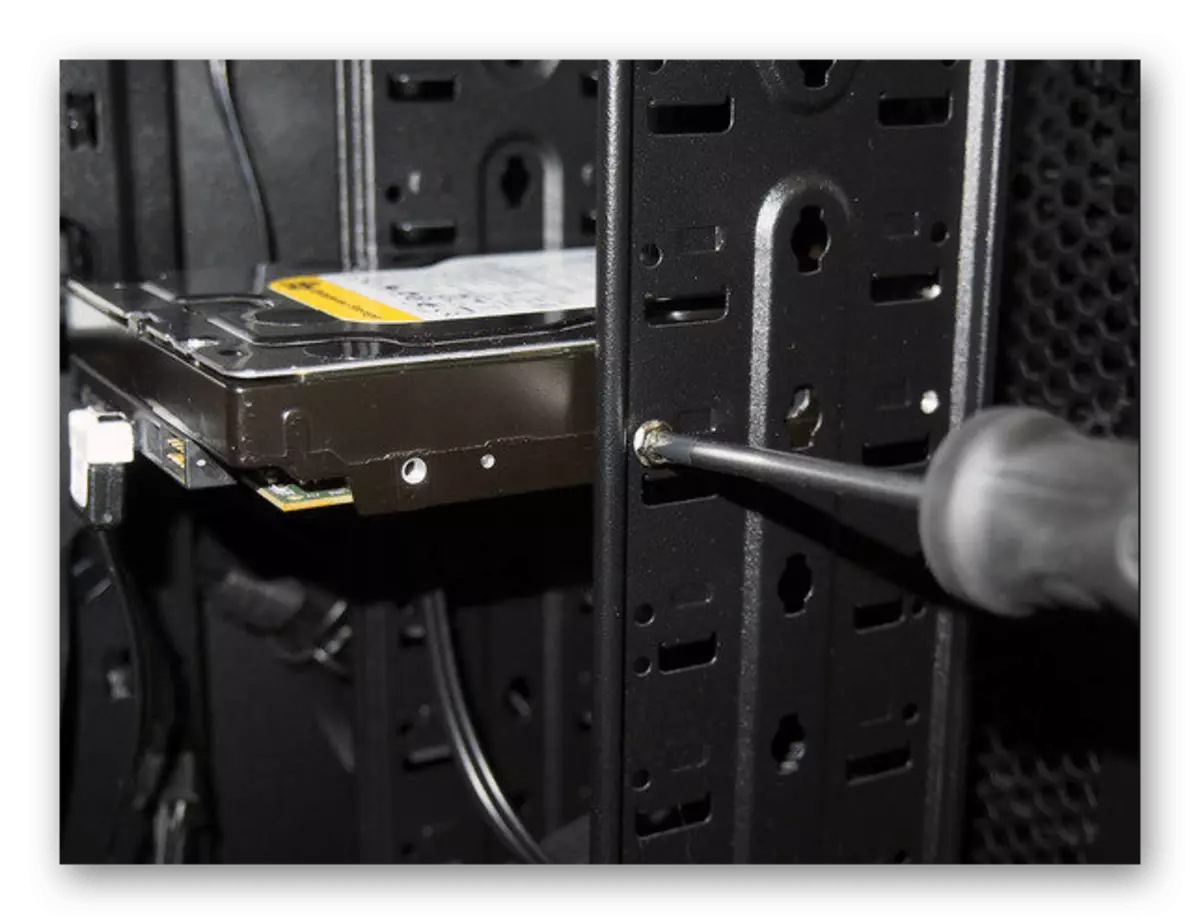
Skaityti daugiau: kaip išardyti standųjį diską
5 metodas: "Power Check"
Svarbu užtikrinti visus komponentus su pakankama elektros energija. Įsitikinkite, kad kai pradėsite kompiuterį, visi aušintuvai pasukami, standžiajame diske veikia. Mes rekomenduojame jums apskaičiuoti jūsų sistemos suvartojimo kiekį ir palyginti juos su maitinimo šaltiniu. Tai galite atlikti naudodami specialią paslaugą.

Skaityti daugiau: elektros energijos tiekimo galios apskaičiavimas
Jei pastebėsite, kad mityba nepakanka, pakeiskite bloką. Skaitykite daugiau apie tai kitose mūsų esančiose nuorodose.
Taip pat žiūrėkite:
Kaip pasirinkti kompiuterio maitinimą
Kaip patikrinti maitinimo šaltinį kompiuteryje
6 metodas: BIOS atstatymo nustatymai
Norėdami pasinaudoti šio metodo naudojimu, yra tik tada, kai ankstesni nebuvo jokių rezultatų. Faktas yra tai, kad BIOS nesėkmės arba neteisingai nustatymai gali trukdyti teisingai paleisti kompiuterį. Todėl mes rekomenduojame iš naujo nustatyti nustatymus į gamyklą, vadovaujasi mūsų kito straipsnio nuoroda toliau pateiktame nuorodoje.

Skaityti daugiau: Atstatyti BIOS nustatymus
Jei fiziniai sutrikimai aptinkami nuo bet kokių patikrintų komponentų, kreipkitės į techninės priežiūros centrą tolesnei diagnostikai ar remontui. Nebandykite nustatyti suskirstymo rankiniu būdu Jei susiduriate su tokia situacija pirmą kartą ir neaiškiai įsivaizduokite, ką reikia daryti dabartinėje situacijoje, geriau pasitikėti specialistais.
